Suchen Sie vielleicht nach einer Möglichkeit, ein Wasserzeichen in einem Video kostenlos zu entfernen? Sie wissen wahrscheinlich bereits, dass es keine perfekte Methode gibt, Wasserzeichen aus Video zu entfernen. Wasserzeichen sind statische Elemente genau wie Textobjekte, die in jedem Video-Frame eingebettet sind. Im Idealfall benötigen Sie die ursprünglichen Projektdateien oder einen teuren Wasserzeichenentferner.

In diesem Artikel stellen wir Ihnen die einfachsten Methoden vor, um Ihnen dabei zu helfen, Wasserzeichen aus Video zu entfernen. Dabei ist es ganz egal, ob Sie schon Videoschnittprogramme besitzen oder mit einer kostenlosen Variante arbeiten möchten.
Aiseesoft Video Converter Ultimate ist eine professionelle Video-Software für Windows und Mac. Die Software bietet Ihnen einige Möglichkeiten dazu, Wasserzeichen aus Videos zu entfernen. Und Sie können dann Ihre Videos in jedem gängigen Format abspeichern. Dabei unterstützt die Software alle gängigen Videoformate wie MP4, MOV, AVI, MKV, WMV, FLV, M4V.
Dieses Tool läuft unter Windows-PC und Mac. Laden Sie die Software kostenlos herunter und installieren Sie sie auf Ihrem Computer. Dann befolgen Sie die Schritte unten, um Wasserzeichen aus Videos zu entfernen.
Wenn Sie ein Wasserzeichen aus einem Video entfernen möchten (sofern es sich in der Ecke oder am Rand befindet), können Sie einfach die Ränder beschneiden. Mit Aiseesoft Video Converter Ultimate können Sie einfach Video zuschneiden, um Wasserzeichen zu entfernen.
Schritt 1: Starten Sie die Software und klicken Sie oben auf den Button "Dateien hinzufügen", um eine Videodatei ins Programm zu importieren.
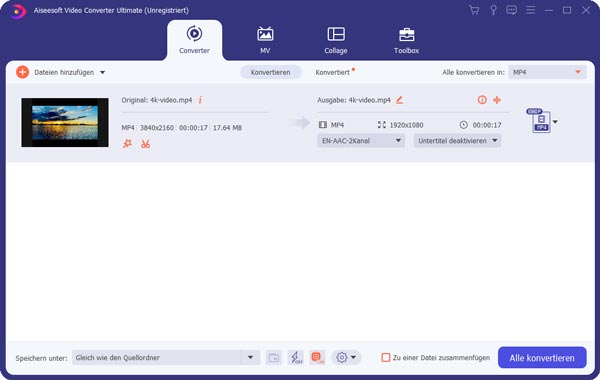
Schritt 2: Klicken Sie auf den Button "Bearbeiten" und dann auf "Drehen & Zuschneiden".
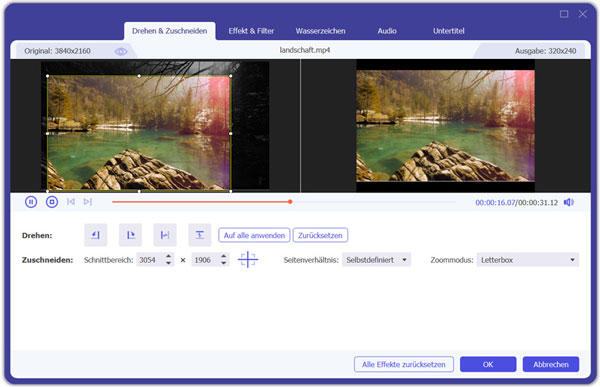
Schritt 3: Sie können den Rand des Schnittbereichs verschieben oder eine bestimmte Größe einstellen, dann der Videoteil mit Wasserzeichen wird ausgeschnitten und gelöscht.
Schritt 4: Klicken Sie auf "OK", um die Änderungen zu speichern. Sie können dann ein Ausgabenformat auswählen, dann klicken Sie auf "Alle konvertieren". Der Watermark Remover wird das Video-Wasserzeichen entfernen und Ihr Video auf dem Computer speichern.
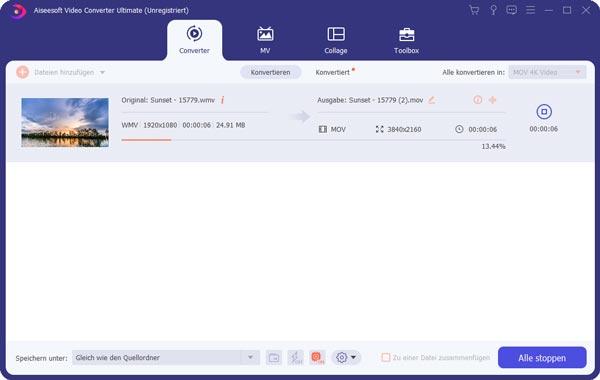
Wenn sich das Wasserzeichen des Videos nicht in den Ecken oder am Rand befindet, ist es schwierig, das Wasserzeichen durch Zuschneiden zu entfernen. Sie können Ihr eigenes Bild-Wasserzeichen hinzufügen, um das ursprüngliche Wasserzeichen abzudecken.
Schritt 1: Starten Sie die Software Aiseesoft Video Converter Ultimate und klicken Sie auf "Dateien hinzufügen". Dann Ihr Video mit Wasserzeichen wird ins Programm importiert.
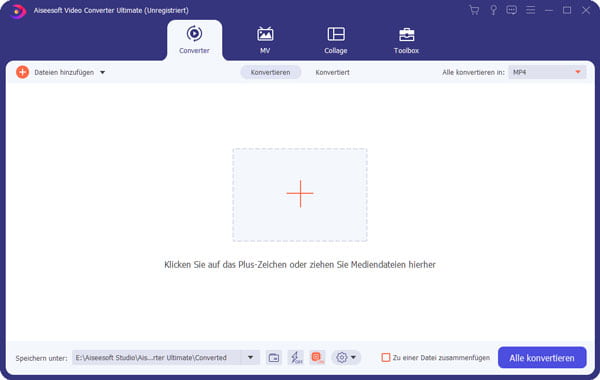
Schritt 2: Klicken Sie auf "Bearbeiten" und wählen Sie "Wasserzeichen" aus. Markieren Sie die Option "Bild", dann klicken Sie auf das "+" Zeichen und wählen Sie Ihr eigenes Bild-Wasserzeichen aus. Ihr Bild-Wasserzeichen wird ins Video hinzugefügt.
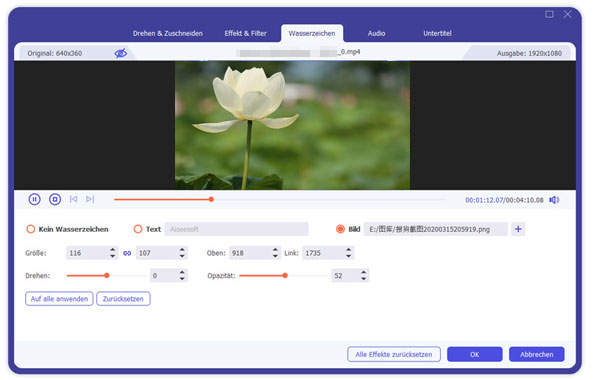
Schritt 3: Sie können den Rand des Bildes verschieben, um die Größe des Bild-Wasserzeichens anzupassen. Passen Sie die Position des Bildes an, um das vorherige Wasserzeichen vollständig abzudecken. Sie können auch hier das Bild drehen.
Schritt 4: Klicken Sie auf "OK" oder "Auf alle anwenden". Sie können hier dann Ihr Video konvertieren, wie z.B. MTS in AVI umwandeln. Klicken Sie auf "Alle konvertieren". Das Video wird in das Zielformat konvertiert und auf Ihrem Computer oder Mac gespeichert.
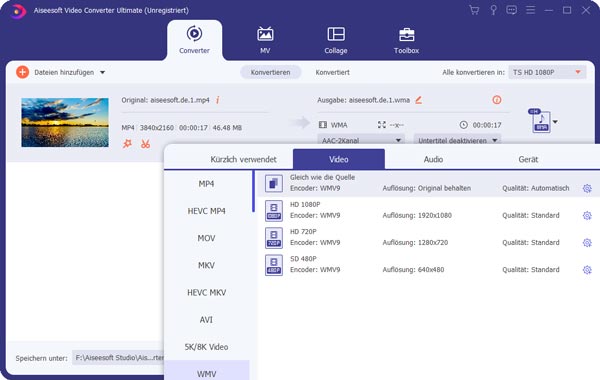
Sie können ein Online-Tool in Betracht ziehen, damit Sie nicht unbedingt Software herunterladen. Online-Tools sind sowohl geräte- als auch plattformunabhängig. Hier stellen wir Ihnen das Online-Tool Video Watermark Remover Online. Alles, was Sie befolgen müssen, sind drei einfache Schritte, die unten aufgeführt sind, um Wasserzeichen mit dem Online-Tool zu entfernen.
Schritt 1: Öffnen Sie zunächst die Website URL http://www.videowatermarkremoveronline.com im Browser. Sie haben eine sehr vereinfachte Oberfläche mit einer Schaltfläche mit der Bezeichnung "Datei auswählen". Klicken Sie auf diese Schaltfläche und wählen Sie die Datei aus, aus der Sie das Wasserzeichen entfernen möchten.
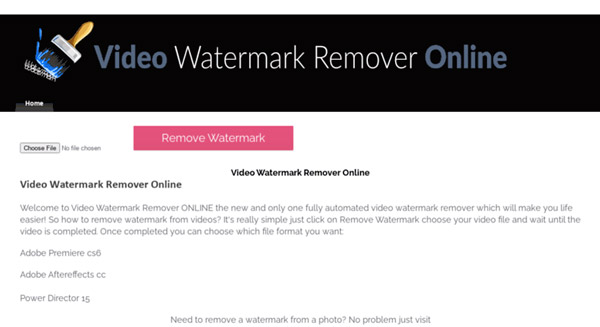
Schritt 2: Klicken Sie auf die Option "Wasserzeichen entfernen", um Wasserzeichen aus Ihr Video zu entfernen. Die Zeit, die der Vorgang dauern würde, kann von der Größe des Videos abhängen.
Schritt 3: Sobald der Vorgang abgeschlossen ist, können Sie das Video herunterladen, um auf Ihren Computer zu speichern.
Fazit
Oben haben wir Ihnen zwei Tools für das Entfernen des Wasserzeichens aus Video vorgestellt. Mit Aiseesoft Video Converter Ultimate und das Online-Tool ist es ganz einfach, Wasserzeichen aus Videos zu entfernen. Darüber hinaus können Sie Video zuschneiden, ein Bild als Wasserzeichen hinzufügen und Wasserzeichen direkt aus Videos zu entfernen. Sie können die Software Aiseesoft Video Converter Ultimate downloaden und mal ausprobieren. Mit dieser Software können Sie auch MP4 schneiden und Videos zusammenfügen. Wenn Sie bessere Methode haben, können Sie uns Kommentare unten geben.